集控式微机五防操作票使用说明书Word下载.docx
《集控式微机五防操作票使用说明书Word下载.docx》由会员分享,可在线阅读,更多相关《集控式微机五防操作票使用说明书Word下载.docx(39页珍藏版)》请在冰豆网上搜索。
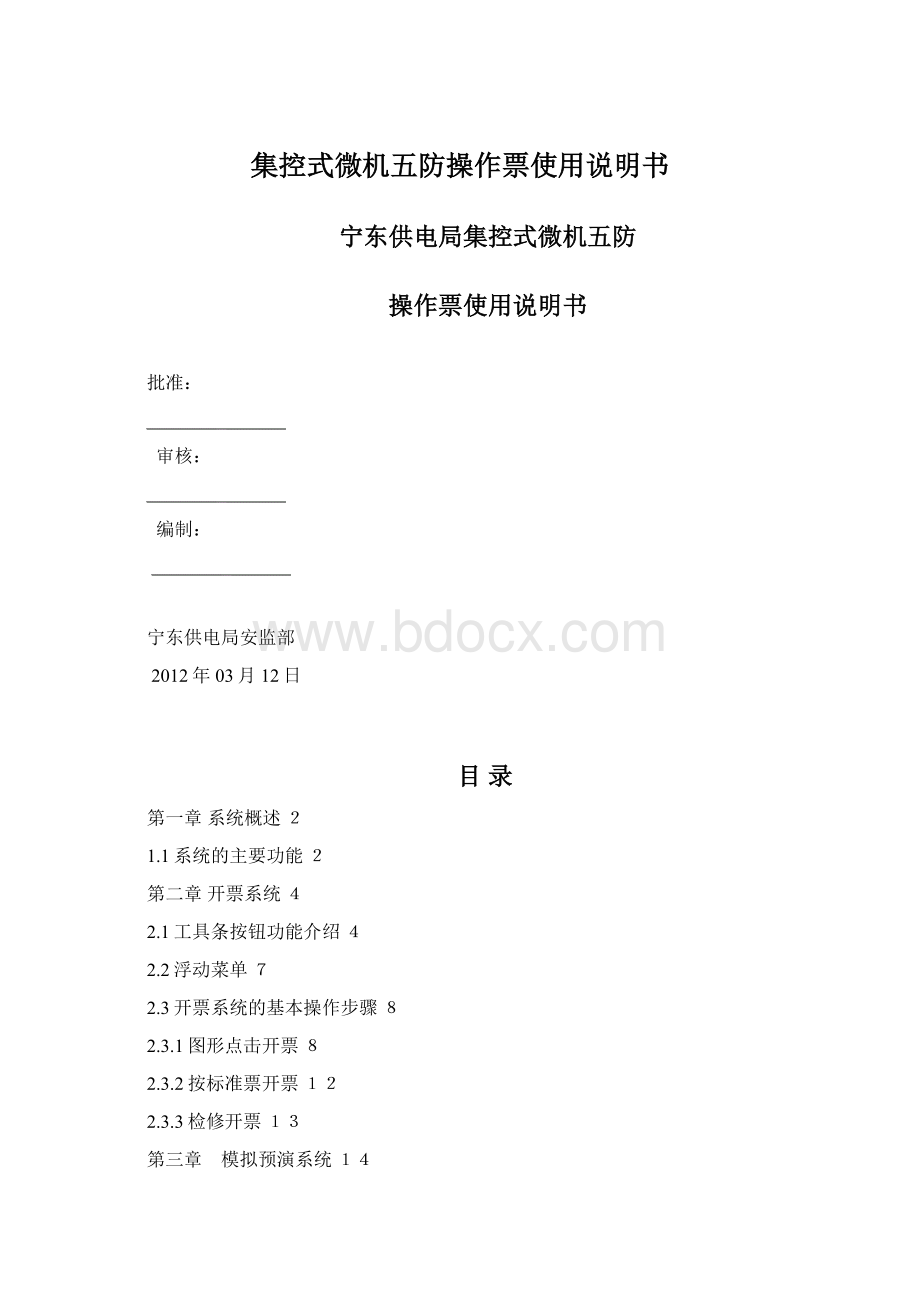
集控式微机五防操作票系统是集主站、子站为一体、多功能的五防操作平台。
通过配置模块的不同,可以实现主站应用、子站应用、变电站本地应用和集控应用的方式。
系统主要由操作票系统、模拟预演系统、维护系统三部分组成,采用先进的图形嵌入技术,将一次设备、二次设备全部采用图形化显示,使操作清晰直观,便于用户操作。
1.1系统的主要功能
1、系统根据变电运行的实际情况,适合有人值班变电站和无人值班变电站的运行管理,并能达到“五防”功能。
2、开放软件平台设计,具有通用性、开放性、可靠性、兼容性,便于扩充和修改,易升级,能在WIN98/2000/ME/NT/XP多种操作系统版本下运行,工作稳定,兼容性能好。
3、系统具备五防电脑钥匙接口,与变电站监控系统、综自通讯接口,以便可以随时获取设备状态的实时数据。
通讯方式多样化,包括串行、网络等多种方式。
4、系统用户界面友好,操作简单,只通过鼠标的点击即可完成开票、预演等操作。
5、系统具有先进的绘图功能,保存大量电力设备图形库,可以方便绘制变电站一次接线系统图,并可以随意更改和添加各种电器元件。
6、系统具有图形放大、缩小、还原功能,可打印一次系统主接线图。
7、系统能显示当前日期、时间和变电站安全运行天数。
8、一次、二次图形界面可自由切换,操作灵活。
二次压板设备可分屏显示,符合现场实际。
二次设备内容丰富,包括操作保险、开关电源、操作把手等多种样式。
9、开票方式多样,方便灵活。
提供多种开票方式,包括图形点击开票、按标准票开票;
可保存操作票及查询历史票。
10、开票过程中,自动五防审核,错误报警提示,并详细说明错误中文提示信息;
自动调出标准操作术语,并可根据实际情况“确定”或“取消”;
开票过程有操作浏览窗口;
可以从“其他项”中选择特殊语句,增加了开票的方便性。
11、系统可设置临时接地线数目。
开票过程中,挂/拆临时地线,可直接选择地线号,符合地线操作实际要求。
系统图中可随时查看共挂几组接地线和各临时接地点与地线端的对应关系。
12、系统具备航海图导航浏览功能。
13、系统具备实时跟踪功能。
当鼠标移至主接线图某一设备时,将出现显示此设备名称的动态解释框。
14、操作票样可按变电站提供的格式设置;
具备操作票打印预览功能。
15、系统能根据现场工作需求,设置不同的操作权限,权限等级分明,层次多,可以设置到每个人员,保证数据的安全性和准确性。
16、系统具备完备的维护功能,可方便修改规则库、操作术语库、二次压板库、操作其他项库、口令库。
17、系统具有操作票仿真培训功能,可限时开票,可记录操作人员错误操作及各种添加、删除、修改等过程操作,真正达到考核和培训人员目的。
18、集控运行方式可实现“全面模拟预演”,互相传预演票。
19、模拟预演系统从根本上改变了模拟盘只能对一次设备预演,而对二次设备(保护压板)采用人工唱票的预演模式。
提供二次设备图形界面,对一次及二次设备同时预演操作,并根据实际操作顺序改变二次设备状态。
20、方便的分组预演功能,分组组数不受限制;
不仅具备常规站单项及分组操作的功能,而且采用了多任务切换及远程通讯技术满足集控站多站同时预演操作,以及中心站对远方操作的实时监控的需要。
21、主站、子站可以通过局域网络或RS232接口的通讯方式进行通讯,实现主站、子站之间实时对位、互相传票(包括操作票和预演票)。
第二章开票系统
开票系统根据现场需求,在计算机大屏幕上用鼠标对一次和二次设备点击操作,同时自动弹出操作票项的提示窗口,可根据实际情况进行标准票记录,整个操作结束后,弹出所有操作项,并显示出操作票样张数,点击“打印”操作,即可输出标准操作票。
该系统依据专业的规程和现场规程的规定,对一次设备操作依据五防规则进行审核,极大地提高系统操作的智能化管理程度。
◆集控子站
用鼠标左键单击主画面的“开票系统”图标,即可进入“开票系统”主界面。
◆集控主站
在主界面右键单击弹出快捷菜单,选择“
”,选择要操作的变电站后点击“确定”按钮,再点击“开票系统”图标,即可进入“开票系统”主界面。
2.1工具条按钮功能介绍
点击“开票系统”后,进行如下图所示界面:
点击“登录”,弹出登录框
选择用户,输入口令后,点击“确定”按钮。
这时主窗口屏幕顶部呈现出一工具条,如下图:
【集控子站】
【集控主站】
1、退出
结束当前操作的变电站系统图,系统将返回到“CAOS3000微机五防操作平台”主界面。
2、切换
可以选择新的变电站而无需退出开票系统。
【注】只有集控主站有此功能。
3、帮助
显示系统说明书。
4、打印
打印系统当前显示的主接线图。
5、放大
选中此功能后,鼠标显示为放大样式的光标,然后单击图形界面即可,可连续放大,如工具条中的放大图标变灰,则说明图形已放到最大。
如用户需要把系统图放大到一定程度后不需要再放大时,在主窗口内单击鼠标右键即可。
6、缩小
选中此功能后,鼠标显示为缩小样式的光标,然后单击图形界面即可,可连续缩小,如工具条中的缩小图标变灰,则说明图形已缩到最小。
7、全屏
选中此功能后,整个系统图将显示在整个屏幕上,这时候可以进行框选进行局部放大。
8、还原
还原到画面的初始大小。
9、关于
显示系统版本的信息的对话框.
10、跟踪
此按钮按下时,当鼠标移至主接线图的某一设备时,将出现显示此设备名称的动态解释条,此按钮弹起时,关闭此解释功能。
11、设置
“设置”其目的是为了设置系统设备状态,以保证系统图状态与现场一致。
按下此功能按钮后,用鼠标单击所要设置的一次或二次设备,便可改变其状态。
12、二次
选择二次保护项。
单击“二次”按钮,弹出“选择保护”对话框,用户选择相应的保护线路,单击“确定”按钮,即可进入二次保护界面。
用户需要改变某一个保护的状态时,单击鼠标右键,弹出“改变保护状态”对话框,点击“确定”即可。
也可以通过点击一次系统图上的“
”图标直接进入到相应线路的二次保护中。
13、返回
返回到一次系统图。
14、新建
新建一个开票的操作任务。
15、插入
选择开票的常用语句。
“插入”中保存有一些常用的特殊语句,开票过程中,可以从“插入”中选择特殊语句,增加了开票的方便性。
具体操作过程:
在“其它项”的对话框中,用鼠标点中所需语句,并且单击鼠标左键,按“确定”后,此语句即添加到所开操作票中。
16、撤消
撤消最近的一次操作(同时屏幕状态也返回到此项操作前状态),可连续撤消。
17、恢复
恢复且只能恢复最近的一次撤消。
18、结束
显示所开操作票的全部操作语句,此时可以对操作票进行检查,如果操作语句不符合要求,可以对此进行修改,系统提供了一系列的修改功能(为了保证操作票正确性,原则上不可以对一次设备操作项进行修改;
如果需要修改操作项,必须在维护系统中→【配置】→【操作票设置】→选择“允许修改操作项”),才能修改操作项。
【注】当前票号的修改需要用户有其修改权限。
19、查询弹出操作票查询对话框:
查询操作票,可以根据用户的要求选择相应的查询条件,分为“按票号查找”、“按开票人查找”、“按日期范围查找”、“查询全部”几种查询方式。
单击“按照条件,执行查询”就可以查询到满足条件的操作票。
点击“导出操作票”按钮,即进入打印操作票对话框。
【注】:
按日期范围查找选择的“开始时间”和“结束时间”不能为同一天,“开始时间”应早于“结束时间”。
对于不要的操作票,可以进行清理删除:
【单个票删除】删除一个选中的操作票
【按查询删除】删除查询到(即列表中)的所有操作票
20、注销点击此按钮,系统返回开票系统登录前状态,如下图所示:
2.2浮动菜单
当在用户区单击鼠标右键,将弹出功能菜单:
1、放大
同工具条中的放大按钮。
2、缩小
同工具条中的缩小按钮。
3、还原
同工具条中的还原按钮。
4、状态窗
状态窗显示各运行模块及链路层等信息。
5、航海图
使用先进的导航功能。
在屏幕右下角将出现航海窗,其中的小灰框表示此屏幕窗口在整个图形中所占的比例和所出现的位置,用户可以移动其到所要查看的位置,同时屏幕中图形也随之移动;
如用鼠标拖动窗口或用屏幕右侧和底部的滚动条移动窗口,航海图中的小框也随着移动。
6、票项窗
开票过程中有效,显示所有操作项的内容。
7、接地
此窗口可随时查看接线图共挂几组接地线和各接地点与地线端的对应关系。
8、刷新
更新屏幕界面。
9、打印
同工具栏中的打印按钮。
10、预演对位
实现当前站系统一次图的设备状态自动设置成现场实际状态。
2.3开票系统的基本操作步骤
单击“新建”按钮,到“录入操作任务”界面,用户需输入操作任务,单击“确定”按钮。
这时系统进入到开票状态。
“标准任务”,点击此按钮,弹出“操作票检索”对话框,选择票后点击“确定”按钮,进行“打印操作票”界面。
在该界面中的开票方式选项栏中有二种开票方式,下面分别介绍这开票方式的操作步骤。
2.3.1图形点击开票
在“新建”对话框中,选择“图形点击开票”,按照“等级”、“母线”、“线路、“方式”等输入操作任务后,点击“确定”按钮后开始图形点击开票。
开票方法:
1、用鼠标左键点击图形上的设备点,系统自动进行五防规则的效验,如果规则效验通过,则弹出票项语句,打√即选中该语句,打×
即不要该语句;
如果规则效验失败,则显示操作该设备需要的详细条件信息,如下图:
对话框内显示该设备的操作语句及检查项,用户可以选择全部检查项或部分检查项,点击方框内,有“√”显示的则选中该项内容,方框内为空,则没选择该项内容。
【注】如果“√”为反灰显示,点击“×
”,显示错误提示框,提示操作此设备点需要满足的条件。
红色表示需要设备在合位,绿色表示需要设备在分位。
●如该设备点没有所需要的检查项,可单击工具栏上“插入”按钮,在其它项对话框中选择或直接手动写入,如图:
●对于二次设备的票项语句可进入相应的保护屏下点击所需要的二次设备点,即可弹出该设备点的操作语句,如图:
进入二次界面的方法:
可以通过点击一次系统图上的“
也可以点击工具栏上的“二次”按钮,即弹出如下选择二次线路的对话框,如图:
●在开票状态下,可以单击右键,打开票项窗,这样选择的票项语句就可按用户的选择顺序出现在窗口中,该对话框用于实时查看开票情况,允许修改已开具的票项。
开票过程中按F4键可以快捷弹出该对话框。
●结票:
开票结束,单击工具栏上的【结束】按钮,即结束点击开票,进入打印输出对话框,界面如下:
关于上述“打印操作票”:
Ø
存为标准票:
把票存为扩展名为std的文件。
打印草稿票:
打印出来的票面带有“草稿票”的字样,不能作为正式票使用。
打印正式票:
打印正规操作票,指导操作流程。
单击“打印正式票”按钮进行打印,同时系统自动改变设备状态为开票后的状态。
继续开票:
可以继续回到主界面进行点击开票。
上传操作票:
将当前操作票传送到服务器,点击此按钮,出现如图所示对话框,
人工选择操作票需要传送的目的地地址。
本地保存:
将当前操作票保存至本地。
结束:
关闭打印操作票对话框。
备注信息:
添加开票的备注信息。
修改票号:
修改当前操作票的票号。
增添:
在操作项最后一项添加“添插项”的内容。
插入:
在
的上一项添加“添插项”的内容。
删除:
删除
项的内容,根据用户的配置,采用两种删除方法,一种是在列表框中删除其内容,另一种是在在其前面做个
的标识。
配置方法在系统维护里面,配置操作票信息中配置。
恢复:
恢复被删除的操作项。
刷新:
刷新所有项的内容。
浏览:
浏览当前操作票,浏览窗口功能介绍如下:
.退出 退出浏览窗口,返回到打印对话框
.第一页 显示操作票第一页
.下一页 显示操作票下一页
.缩小显示全屏显示操作票
.正常显示按打印后的大小显示操作票
.上、下箭头方便用户上下移动浏览操作票
界面如下:
在打印对话框中,如果想要对操作票语句进行修改,双击该条语句,进入文本编辑状态,即可进行修改,修改完毕后单击空白处即可。
如果需要修改操作项,必须在维护系统中→【配置】→【操作票设置】中→选择“允许修改操作项”,才能进行修改。
修改图示:
↓:
下移,检查项可以随意向上移动。
操作项,只有下一项不是操作项才可以向下移动。
↑:
上移,检查项可以随意向下移动。
操作项,只有上一项不是操作项才可以向上移动。
2.3.2按标准票开票
在“新建”对话框中,选择“按标准票开票”方式后,系统进入操作票检索界面,选中一张标准票,自动进行任务的提示,单击“确定”按钮,返回“录入操作任务”界面,选择“确认”进入操作票打印界面,后续的操作同图形点击开票。
2.3.3检修开票
同常规图形点击开票,不同是检查开票对检修规则进行验证。
第三章 模拟预演系统
模拟预演系统完成模拟操作,模拟操作完毕后将模拟操作项的信息传输到电脑钥匙中,通过电脑钥匙进行实际的解锁操作,再将电脑钥匙操作完的信息回传。
在预演过程中,系统根据已编制好的防误规则自动进行五防审核。
用鼠标左键单击主画面的“模拟预演”图标,即可进入“模拟预演”主界面。
在主界面右键单击弹出“
”,选择要操作的变电站后点击“确定”按钮,再次点击“模拟预演”后,即可进入“模拟预演”主界面。
3.1工具条按钮功能介绍
点击“模拟预演”后,进行如下图所示界面:
【集控子站】
系统返回到“CAOS3000微机五防操作平台”主界面。
可以选择新的变电站而无需退出预演系统。
在2.0.2.7以后的版本拥有全新的切站页面,并可配置。
显示系统说明书
7、还原
8、关于
显示系统版本的信息的对话框。
9、跟踪
此按钮按下时,当鼠标移至主接线图的某一设备时,将出现显示此设备名称的动态解释条;
此按钮弹起时,关闭此解释功能。
10、设置
弹出此功能按钮,退出设置状态。
11、二次
进行二次项操作前,选择二次保护线路。
同操作票。
12、返回
13、自学
把该站的一次设备信息传输到电脑钥匙中,自学通讯对话框如下:
14、开始
模拟预演开始之前按“开始”按钮。
15、撤消
16、恢复
17、结束
预演完毕按“结束”按钮。
18、新票
当接收到新的预演票时,此图标闪烁,点击后,对该预演票按照本地的状态再次进行五防效验,效验通过后,弹出模拟预演对话框;
否则提示具体的错误信息。
19、查询
查询预演票及预演票的项内容,点击此按钮,显示如下图所示对话框
可以双击对话框上方的票号一行,即在对话框下方显示该预演票的票项内容,可以通过“导出操作项”导出该预演票,导出同样按照本地的状态再次进行五防效验,效验通过后,弹出模拟预演对话框;
20、解锁
当设备模拟预演后,该设备就处于闭锁状态,直到电脑钥匙操作结束前不能再进行操作。
但是在特殊情况下,比如设备已经操作完毕该设备还处于闭锁状态,可以通过此按钮进行特殊解锁。
本功能需要权限设置。
21、强制
如果综自的状态不对,允许进行强制对位,这时候该设备将不理睬来自综自的报文,直到用本按钮解除该设备的强制对位状态。
22、地线点击此按钮,可以查看当前地线的挂接情况,特别适用于与地线管理系统共用的情况。
23、全解全闭点击次按钮,可以向遥控闭锁控制器发送全解锁/全闭锁命令。
24、注销点击此按钮,系统返回模拟预演登录前状态,如下图所示:
3.2浮动菜单
1、放大
3、还原
4、变位记录
点击此项,在屏幕下方显示一对话框架,显示变位设备的类别、变电站、编号、当前状态、原状态、动作站、动作原因及动作时间等信息。
5、状态窗
6、航海图
同操作票。
7、票项窗
预演过程中有效,显示所有操作项的内容。
8、接地
9、刷新
更新屏幕。
10、打印
3.3模拟预演的基本步骤
模拟预演方式分为“自由预演”和“按票预演”。
3.3.1自由预演
(1)点击工具栏上的“开始”按钮,选择“自由预演”,点击“确定”;
(2)对所需要操作的设备进行预演操作;
【注】①如果“√”为反灰显示,说明此项违反五防操作规程,不允许操作。
②用户想查看操作设备的显示其名称,可选择工具条中的“跟踪”按钮,再将光标放置设备点上即可。
③如果一次系统图在计算机屏幕没有显示全或一次系统图要操作的设备点图形过小不便于操作,用户可以用工具条中的“放大”、“缩小”、“还原”按钮及单击右键快捷菜单中“航海图”。
操作方法同开票系统。
④用户可以对操作的内容进行撤消和恢复操作。
⑤用户可通过单击右键弹出的快捷菜单中的“接地”来查看系统图中共挂几组接地线和各接地点与地线端的对应关系。
(3)预演完毕点击工具栏上的“结束”按钮,系统弹出“模拟预演”对话框;
(4)检查确认电脑钥匙与五防主机是否连接好,并且电脑钥匙为“接收信息”状态,然后点击上面所示对话框中的“操作传输”按钮,即把操作项传输到电脑钥匙里。
传输完毕后,“操作传输”按钮变为“等待回传”按钮,这时用户手持电脑钥匙到现场操作一次设备,或者通过综自系统进行遥控操作,完毕后,电脑钥匙处于“发送信息”状态,点击“等待回传”按钮,把电脑钥匙的操作信息回传到五防软件系统,系统根据回传的信息,刷新界面,使系统图状态和实际设备的状态保持一致。
【注】①工具条中的“自学”按钮,通过自学可以把该站的一次设备信息传输到电脑钥匙中。
操作方法:
把电脑钥匙打到“接收信息”状态,放置于通讯适配器上,点击“通讯”按钮即可。
②如果电脑钥匙不回传,计算机上的设备点状态不会改变,即与预演前的状态一致。
(5)在钥匙没回传的情况下,系统允许进行下一组预演操作,点击“远方传输”按钮,将当前预演票传送到服务器,这时建议输入一个任务名,方便以后查询,重复
(1)-(4)步骤。
此外远方传输按钮还能实现主站与子站之间的操作票互传。
(6)遥控/就地:
在“模拟预演”对话框中选择某个操作项,,点击“遥控/就地”按钮,进行操作方式的切换。
能够被综自系统采集到的设备点,可以通过五防校验后,由综自系统进行遥控;
不能被采集到的设备点只能现场解锁操作。
(7)取消:
点击“取消”按钮,即取消本次预演,取消后将不能与电脑钥匙进行信息交互。
(8)远方传输:
把开的预演票传输到另外的站传输钥匙或者保存,可以选择“远方传输”按钮,选择目的地址进行传输。
3.3.2按票预演
点选“按票预演”,单击“确定”按钮进入操作票检索界面,选中想要预演的操作票单击“确定”按钮,即可完成此次按票预演操作,该项预演操作也受五防规则与现场设备状态的制约,如果该组预演与现场设备状态不一致或违反了五防规则,系统会提示相应的警告信息。
传输操作同自由预演的传输操作。
【注】对于集控站,在以上模拟预演中,隐含站间五防功能和唯一操作功能,若预演出线或进线线路设备要考虑到相关变电站进线或出线设备状态,否则“五防校验失败”;
唯一操作功能即主站与子站不能同时预演同变电站同一设备,否则提示“此设备远方变电站正在进行操作,请等待解锁后再进行操作!
”。
第四章 系统维护
系统维护可以对系统运行模式进行配置、管理人员权限、管理其他项等。
用鼠标左键单击主画面的“维护系统”图标,即可进入“维护系统”主界面。
”,选择要操作的变电站后点击“确定”按钮,再次点击“维护系统”后,即可进入“维护系统”主界面。
4.1功能介绍
点击“维护系统”后,进行如下图所示界面:
这时主窗口屏幕顶部呈现出一工具条,如下图所示:
【集控子站】
【集控主站】
可以选择新的变电站而无需退出维护系统。
[注]只有主站有此功能。
显示系统帮助文件。
选中此功能后,鼠标显示为放大样式的光标,然后单击图形界面即可,可连续放大,如工具条中的放大图标变灰,则说明图形已